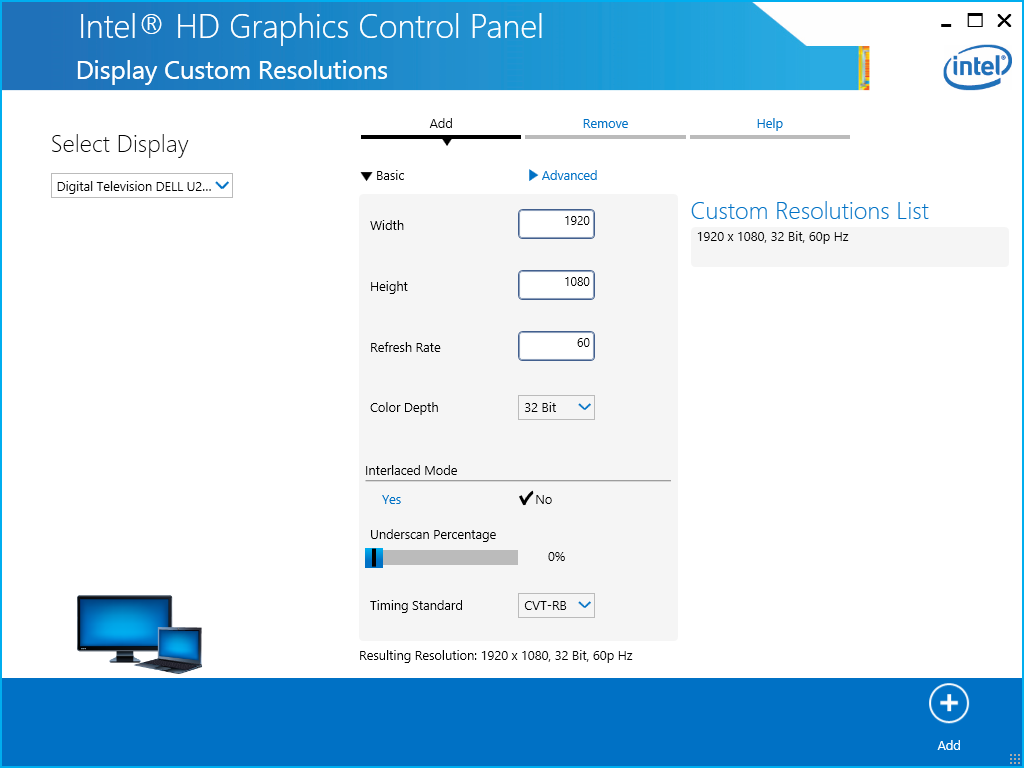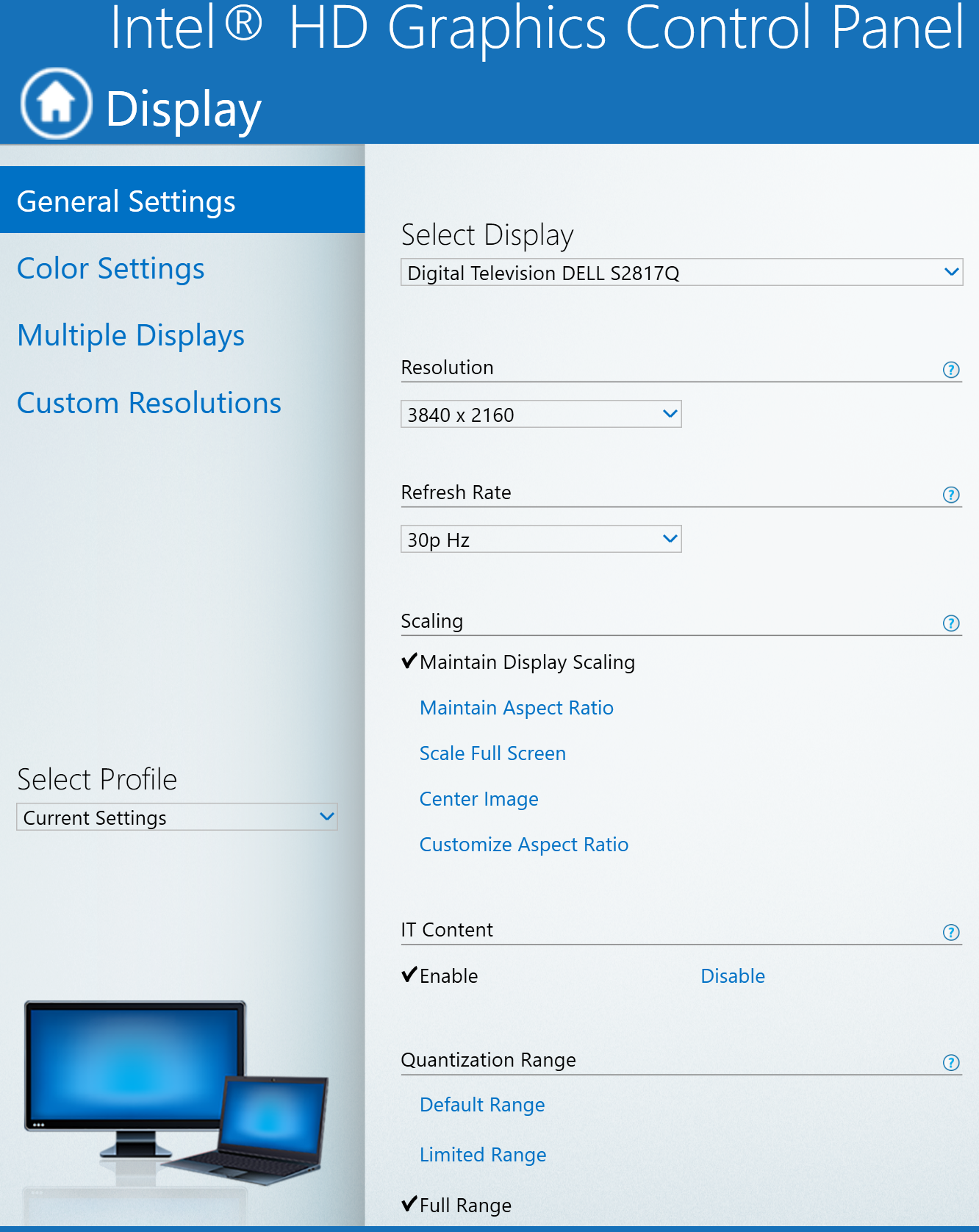Я недавно купил Dell XPS 15 с установленной Intel HD Graphics 530.
вот как должен выглядеть мой монитор:
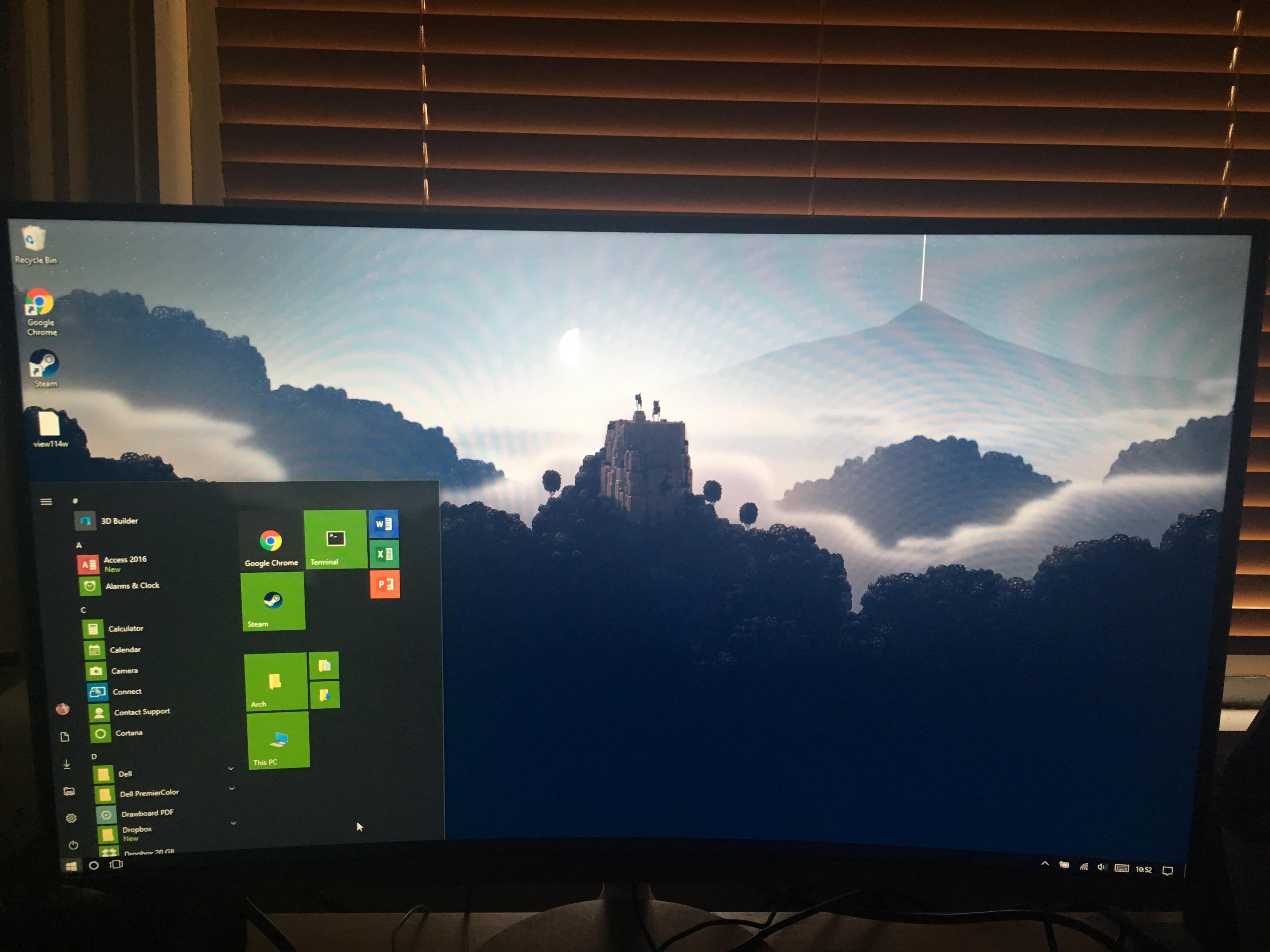
и вот как выглядит мой монитор, когда я говорю, что это:
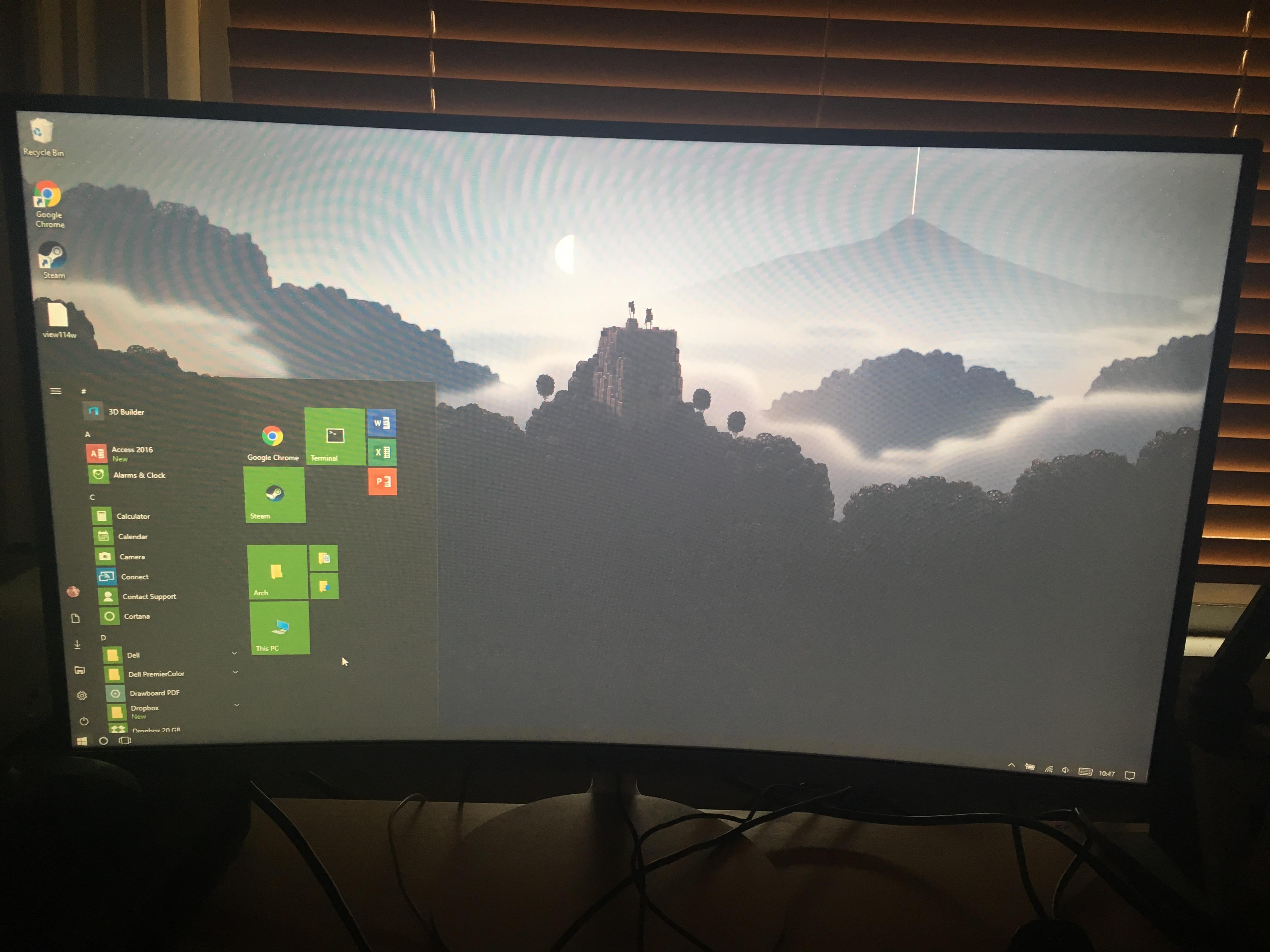
Так что эта проблема, кажется, происходит всякий раз, когда я щелкните правой кнопкой мыши на рабочем столе и выберите Параметры Графики > Вывод, а затем выберите мой дополнительный дисплей. Однако проблема сначала возникла, если у меня был кабель HDMI подключился до того, как я разблокировал ноутбук.
с тех пор я попытался удалить драйвер Intel HD Graphics, который вызвал перезагрузку ноутбука. После перезагрузки видеокарта автоматически переустановила драйвер, и проблема исчезла. Однако, если я перезапустил ноутбук снова проблема вернулась. таким образом, проблема, кажется, исчезает, если ноутбук запускается без установленного драйвера, но если он уже установлен при запуске, то проблема происходит.
странная вещь, которую я заметил, а также, если я выбираю "второй экран только" из меню Windows 10 project, монитор иногда не появляется вымывается, однако, если я выберу его из меню Intel HD Graphics, то он появится вымывается до тех пор, как ноутбук загрузился с драйверами уже установлены.
несколько других симптомов, которые я заметил, так как пытается обновить графический драйвер черные прямоугольные треугольники кажется, появляются во всплывающих меню,но только на вторичном дисплее. Также,фон рабочего стола станет черным, и я смогу только выбрать цвета из меню персонализации, а не изображение.
кто-нибудь знает, что происходит и как я могу это исправить?
 Komp
Komp
 2800
2800